
サムスンギャラクシー S9/S9plus にデータを転送する方法
今回の新しい Samsung のスマホである Samsung Galaxy S9 と S9 Plus には、新しいハードウェアのアップグレードが付属していますが、GalaxyS8 とまったく同じように見え、外観によってはほとんど認識できません。しかし、Snapdragon 845チップを初めて搭載したサムスンギャラクシーS9は、チップ、カメラ、ソフトウェアなどで改善しています。そしたら、Samsung Galaxy S9 がGalaxy S8よりも高い確率で売上を上げることに期待できます。
確かに、サムスンが年ごとに新機種が発表されると、それをすぐに手に入りたい人がいっぱいでしょう。今回の Samsung Galaxy S9/S9 Plus は、Galaxy S8と同じに見えても、最新のスマホ端末において最も強力なデバイスの1つであるため、いい選択だと思います。 新しいスマホを乗り換えると、古い携帯から新しい Samsung Galaxy S9/S9 Plus へのデータ移行が一番重要なことです。簡単にこれを達成するために、ここでは、簡単で効率的な2つの方法を紹介させていただきます。 そして今すぐ始めてみましょう。
方法1:Samsung Smart Switch 経由でデータを Samsung Galaxy S9/S9 Plus へ転送。
Smart Switch Mobileアプリを使い、古い端末(Galaxy端末/他社Android端末/iOS端末)のデータをバックアップする方法および新しいGalaxy端末に復元する方法について記載しています。
Smart Switch Mobile アプリを使ってデータをバックアップする方法と復元する方法は、USBケーブルを利用して行う方法とワイヤレスで行う方法があります。ここでは、ワイヤレスで行う方法を紹介します。
ステップ 1. Google Playストアまたは Samsung ストアから、最新バージョンの Smart Switch アプリをダウンロードして、Galaxy S9 にインストールします。 それから、すべてのデータにアプリがアクセスできるようにします。
ステップ 2.Galaxy S9 の「Smart Switch Mobile」アプリを起動し、「ワイヤレス」を選択して、「受信」をタップします。そして、新しい Galaxy S9で古い端末の種類を選択します。
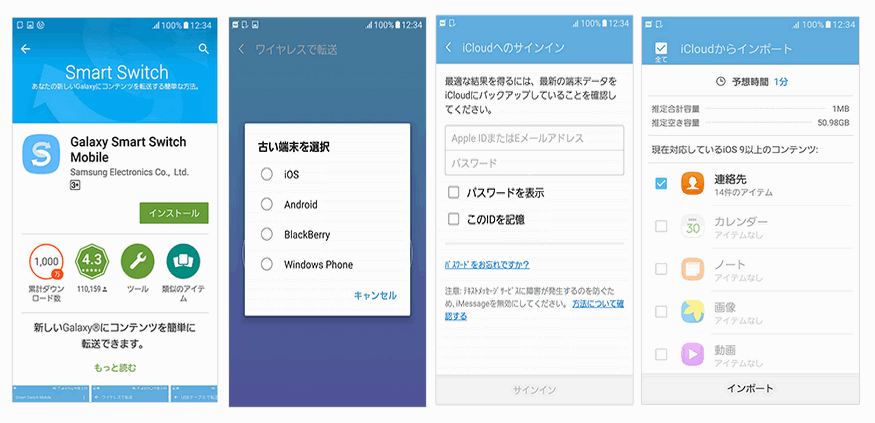
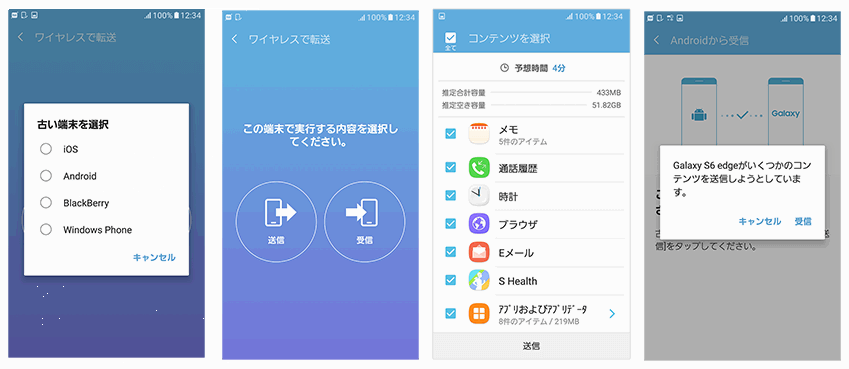
方法2:Syncios スマホデータ転送を利用して、ワンクリックでデータを samsung Galaxy S9/S9 Plus へ転送
![]() 必要なツール: Syncios スマホデータ転送
必要なツール: Syncios スマホデータ転送
ワンクリックデータ転送ツールは、Android とiOS の両方のデバイスに対応しています。連絡先、メッセージ、通話履歴、写真、ビデオ、曲、ブックマークなど、安全かつ簡単にデータを転送することができます。
ステップ1:プログラムを起動し、二つのデバイスを接続します。すると、下記のような画面が表示されます。左側が古いスマホ、右側が Galaxy S9/S9 plus かどうかことを事前に確認してください。そうでなければ「切り替える」ボタンをクリックすることで、元デバイスと対象デバイスを変更してください。それから、「次へ」をクリックしてください。

すると、転送したいデータを選択ください。ここで、連絡先、メッセージ、音楽、通話履歴など内容を選択してから「次へ」ボタンをクリックして、「OK」をクリックしてデータの移行を開始します。コピーが完了まで、しばらくお待ちください。
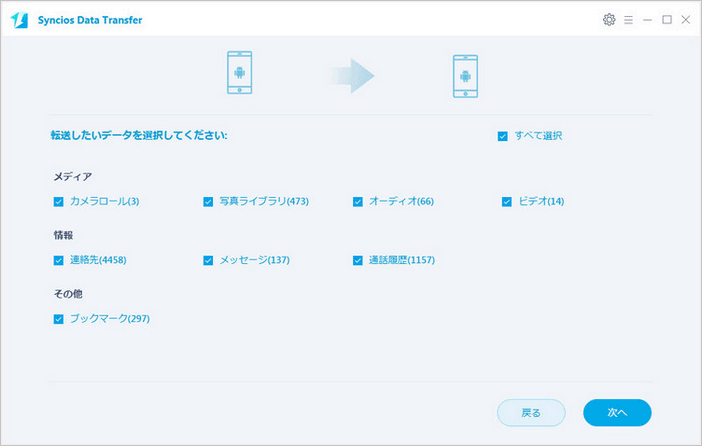
以上は、古いスマホから Galaxy S9/S9 plus にデータ(連絡先、メッセージ、音楽、通話履歴など内容)を移す、方法についてのご紹介です。 Syncios スマホデータ転送を活用すれば、スマホ間のデータ互換移行を安全かつ効率的に実現できます。どうぞ、使ってみてください。
Samsung Smart Switch VS Syncios スマホデータ転送
| 特徴 | Samsung Smart Switch | Syncios スマホデータ転送 |
|---|---|---|
| 転送されたコンテンツ | 写真、連絡先、ビデオ、音楽、通話履歴, アラーム、 カレンダー、ブックマーク、メッセージ | 写真、DCIM 写真、連絡先、 ビデオ、音楽、ブックマーク、 メッセージ、通話履歴、オーディオ |
| サポートされた転送方式 | iOS/Android から Samsung へ | iOS から Android へ; Android から Android へ; iOS から iOSへ; Android から iOS へ |
| 対応したデバイス | Samsung へのデータ移行 | すべての iOS & Android スマホ/タブレットに対応 |
| 対応したOS | Windows / Mac | Windows / Mac |
関連記事
おすすめの人気商品
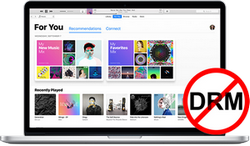 Apple Music、使っていますか?Apple Music からお好きなアーティストの曲や、アルバムを永久に保存したいですか?NoteBurner iTunes DRM Audio Converter を使えば、Apple Music から任意の音楽を劣化せずに保存し、オフライン再生可能です。たとえ、Apple Music を解約しても、音楽を自由に楽しめます。MP3、AAC、WAV、FLAC などの音楽形式も用意、Apple Music を様々な形式に変換し、iPhone、スマホ、ウォークマン、iPod などに転送したり、CD に焼いたりすることが簡単に実現できます。
Apple Music、使っていますか?Apple Music からお好きなアーティストの曲や、アルバムを永久に保存したいですか?NoteBurner iTunes DRM Audio Converter を使えば、Apple Music から任意の音楽を劣化せずに保存し、オフライン再生可能です。たとえ、Apple Music を解約しても、音楽を自由に楽しめます。MP3、AAC、WAV、FLAC などの音楽形式も用意、Apple Music を様々な形式に変換し、iPhone、スマホ、ウォークマン、iPod などに転送したり、CD に焼いたりすることが簡単に実現できます。
>> 詳しくはこちら <<